- ·上一篇文章:微软宣布今起190个国家和地区获Windows 10免费升级
- ·下一篇文章:在哪里找到Win10“运行”,Win10运行怎么打开
如何开启或关闭Windows 10中的蓝牙功能
来源:news.jyuew.com整理 作者:www.jyuew.com 发布时间:2015-07-29 21:39:46
现在的笔记本基本都带蓝牙功能,但是如何在Windows10中开启或关闭呢?下面就和大家分享一下我是如何把他开启或关闭的吧。以下介绍为默认开启的!相反也可关闭!
点击win10的“开始”菜单
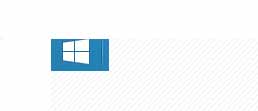
我们选择“电脑设置”
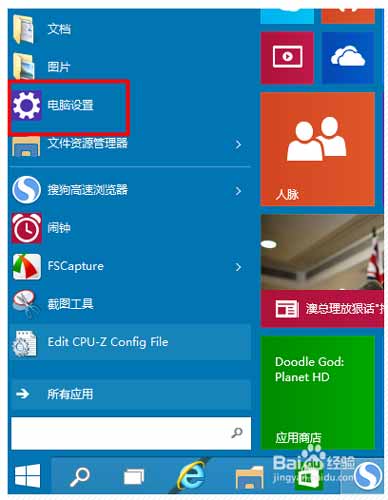
在电脑设置中我们选择“电脑和设备”
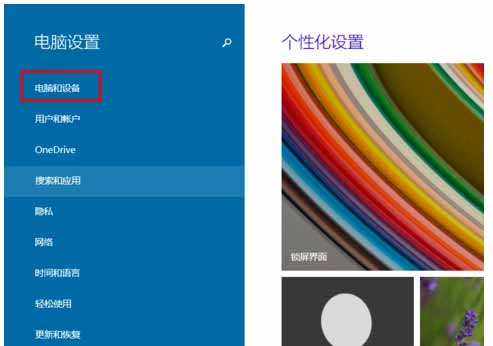
在“电脑和设备”中我们找到“蓝牙”
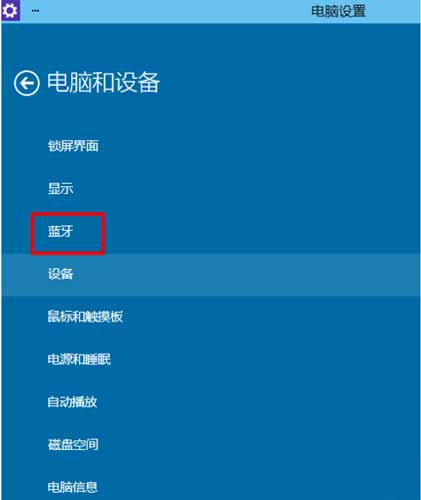
打开蓝牙,我们的蓝牙是自动开启的。

我们只要点击“关闭”就可以了。这样我们就可以把他进行关闭了。
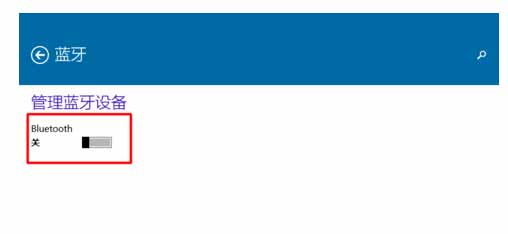
我们在右下角也就不会看到蓝牙图标了。
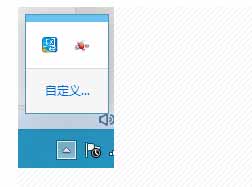
方法二,飞行模式中开启或关闭
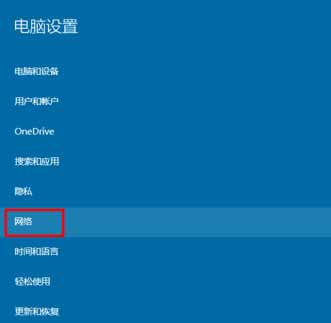
在“网络”中我们选择“飞行模式”
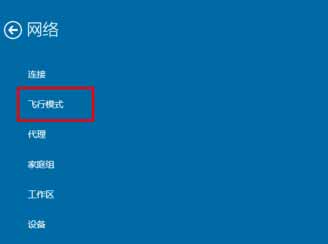
在“飞行模式”中我们可以看到我们的蓝牙是打开的。
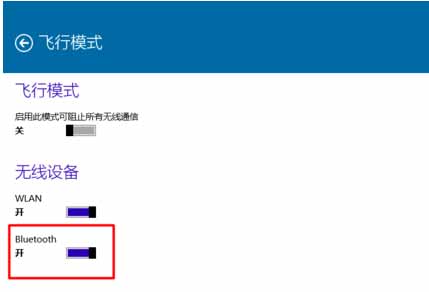
我们点击“关闭”就可以把他关闭了。
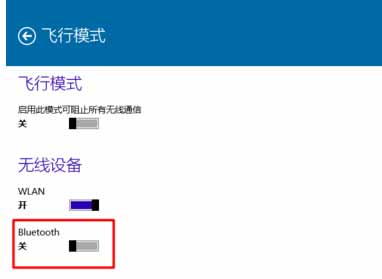
Tags:Windows10蓝牙 蓝牙 开启蓝牙
相关资讯
- › 微软2019 Windows 10更新五月版8月份累积更新补丁推
- › 微软Windows 10 Build 1895官方ISO镜像下载
- › 微软再次推送KB4023057补丁更新:督促升级Windows 10
- › 微软公开承认Windows 10 S Mode模式下无法下载和安装
- › Windows 10 20H1新版18945发布:小娜Cortana更智能
- › Windows 10预览版Build 18362发布:允许使用第三方语
- › Windows 10 5月更新将为AMD带来优化:游戏性能提升1
- › Windows 10 Mobile系统Build 15254.572正式推送
- › 微软2018 Windows 10十月版安装17763.529补丁后!才能
- › 微软公布Windows 10 2019五月更新最低硬件配置要求
